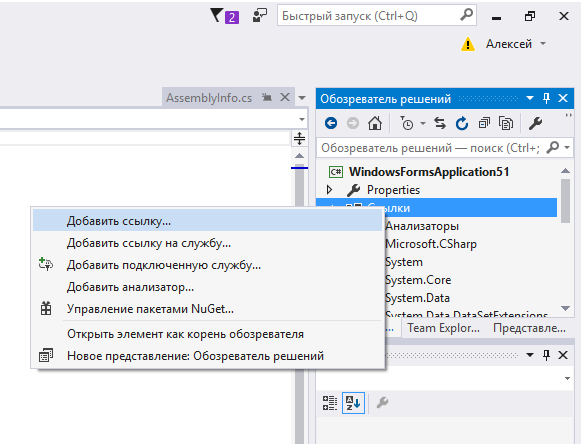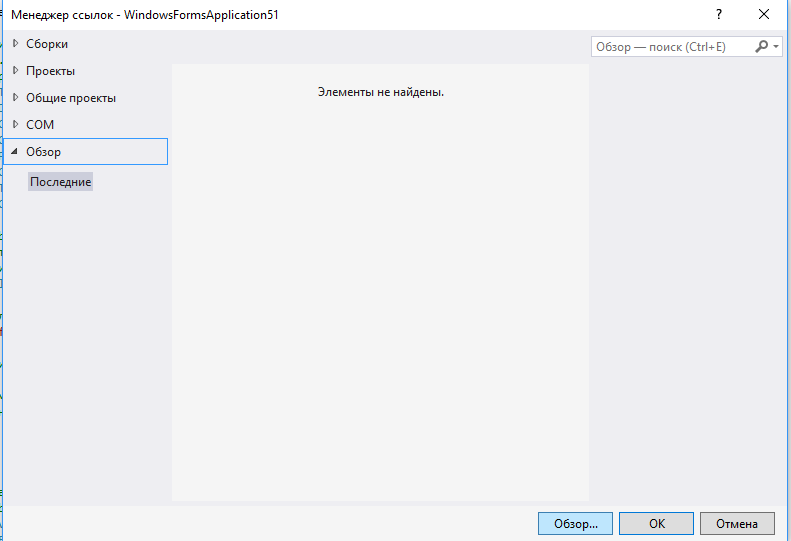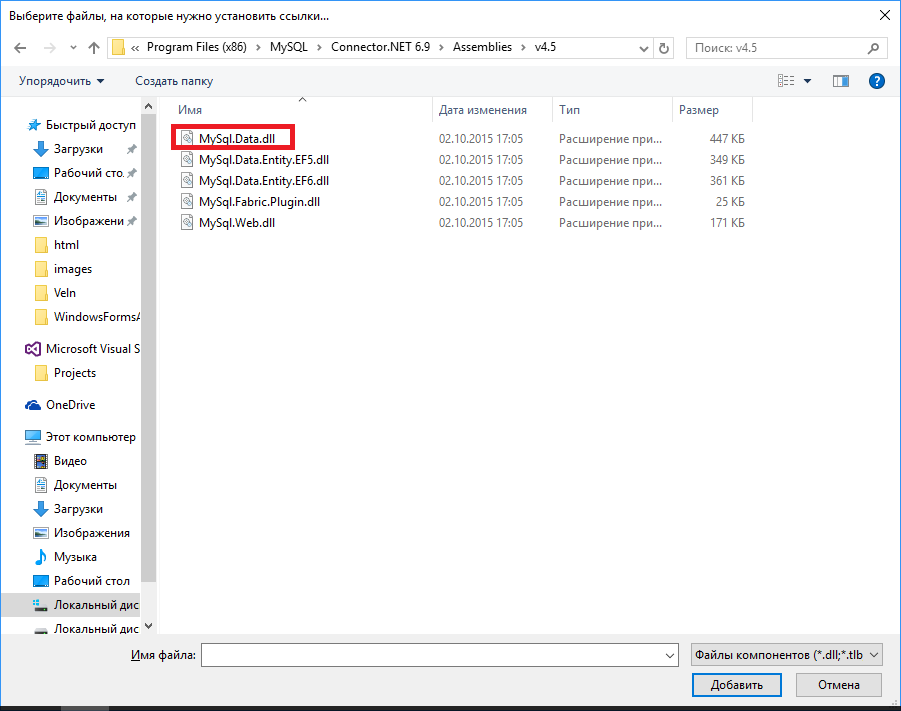Установка Mysql Workbench.
Для работы с базами данных нам понадобится установить Mysql Workbench.
http://www.mysql.com/products/workbench/
При установке у вас будет запрошен логин и пароль. Введите root root.
Подключение библиотек к проекту c#.
В обозревателе решений кликаем добавить ссылку.
В открывшемся менеджере ссылок нажимаем вкладку обзор и кнопку обзор.
Добавляем в References «MySql.Data.dll» по пути указанному ниже. Версии могут отличаться. Но в любом случае разберетесь.
в файле проекта form1.cs
добавляем
using MySql.Data.MySqlClient;
после чего подключаемся к базе данных.
и выполняем запрос
string serverName = "localhost"; // Адрес сервера (для локальной базы пишите "localhost")
string userName = "root"; // Имя пользователя
string dbName = "sklad"; //Имя базы данных
string port = "3306"; // Порт для подключения
string password = "root"; // Пароль для подключения
string connStr = "server=" + serverName +
";user=" + userName +
";database=" + dbName +
";port=" + port +
";password=" + password + ";";
MySqlConnection conn = new MySqlConnection(connStr);
conn.Open();
string sql = "SELECT * FROM users"; // Строка запроса
MySqlScript script = new MySqlScript(conn, sql);
int count = script.Execute();
richTextBox1.Text += ("Executed " + count + " statement(s).");
richTextBox1.Text += ("Delimiter: " + script.Delimiter);
MySqlConnection connection = new MySqlConnection(connStr);
MySqlCommand sqlCom = new MySqlCommand(sql, connection);
connection.Open();
sqlCom.ExecuteNonQuery();
MySqlDataAdapter dataAdapter = new MySqlDataAdapter(sqlCom);
DataTable dt = new DataTable();
dataAdapter.Fill(dt);
var myData = dt.Select();
for (int i = 0; i < myData.Length; i++)
{
for (int j = 0; j < myData[i].ItemArray.Length; j++)
richTextBox1.Text += myData[i].ItemArray[j] + " ";
richTextBox1.Text += "\n";
}